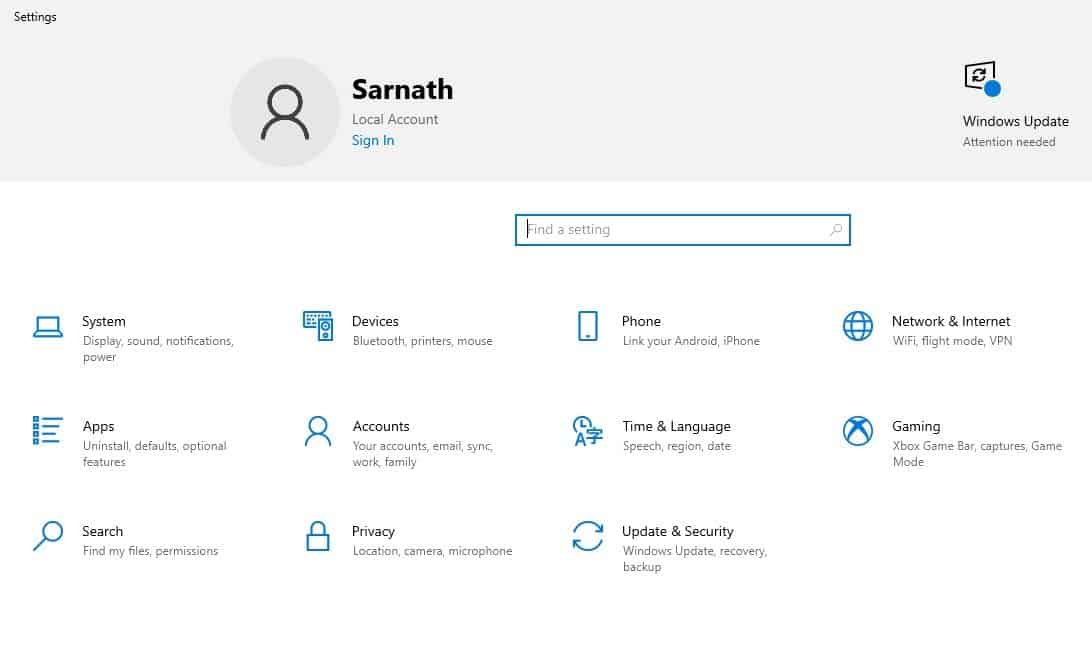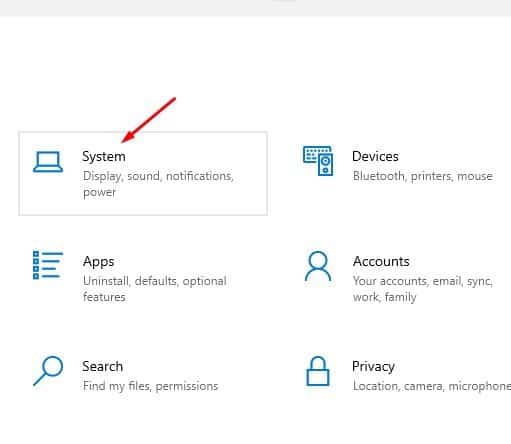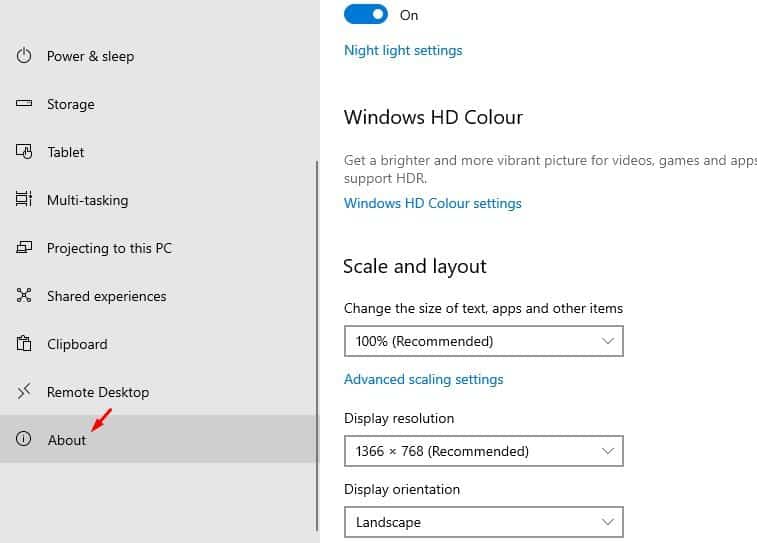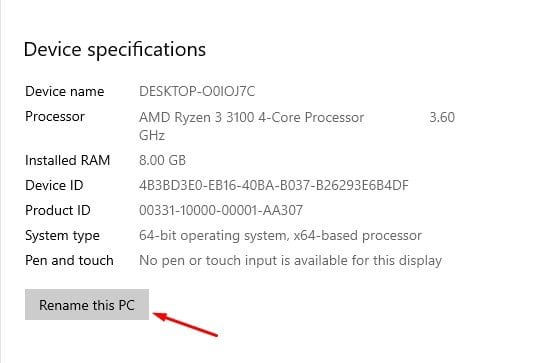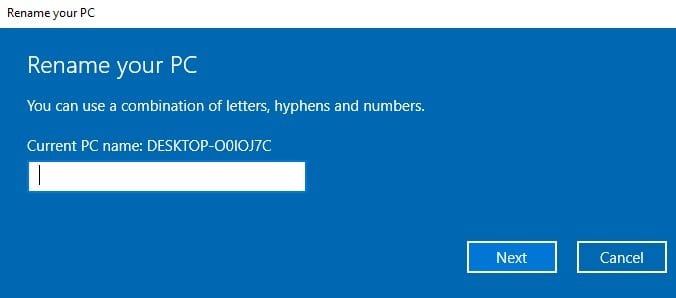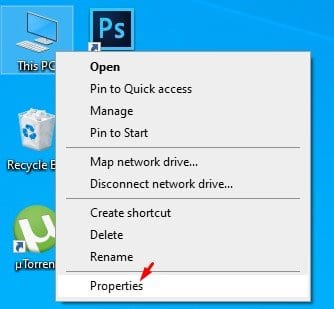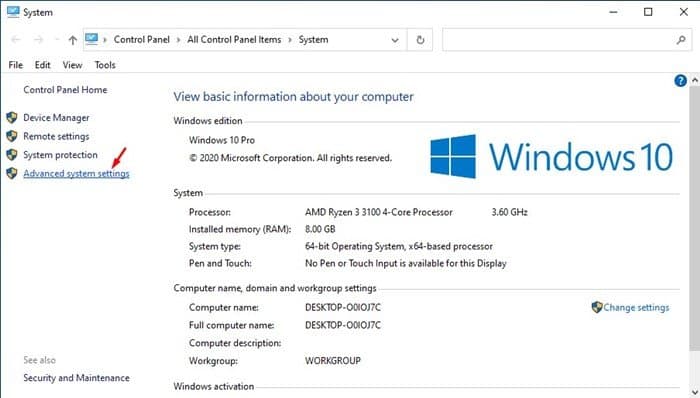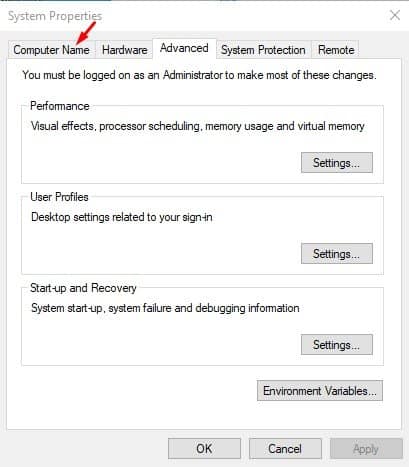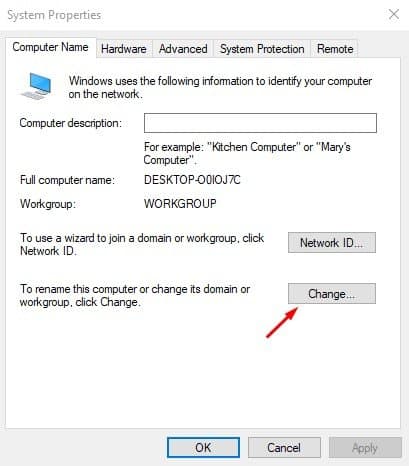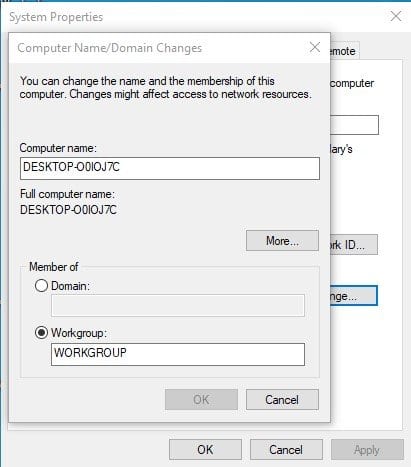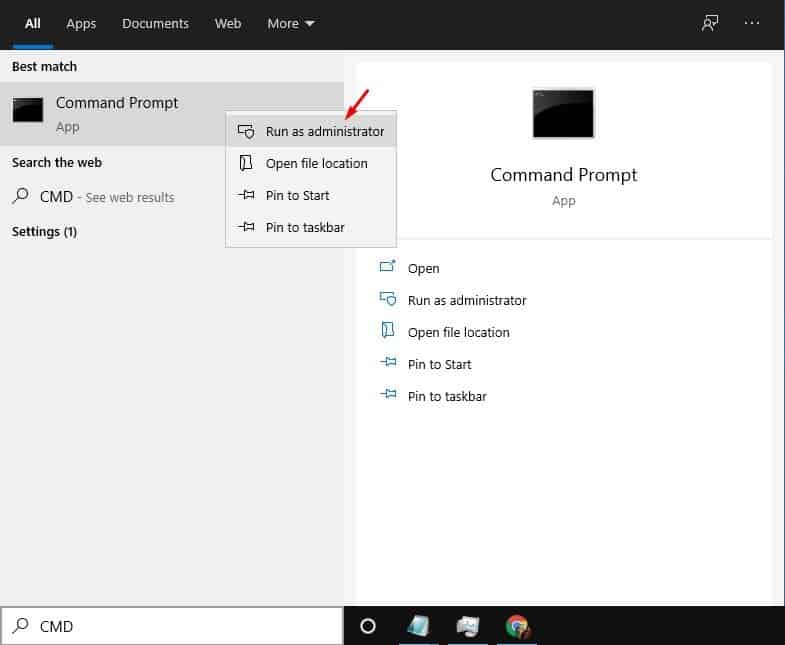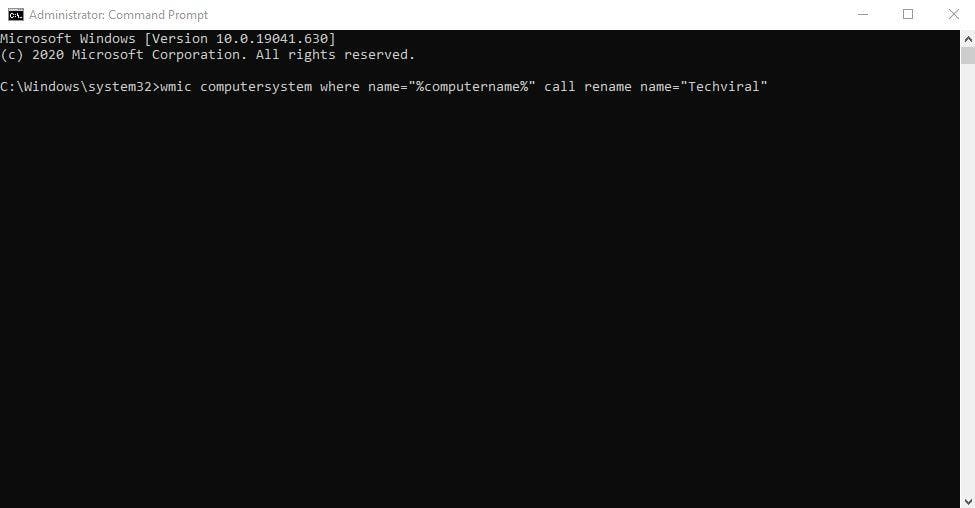Ụzọ 3 kachasị elu iji gbanwee aha Kọmputa na Windows 10!
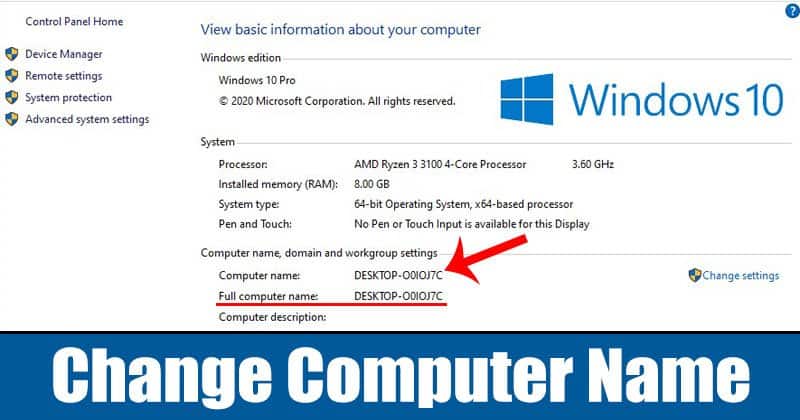
Ọ bụrụ na ị zụtara kọmpụta ma ọ bụ laptọọpụ ọhụrụ nwegoro Windows 10 n'oge na-adịbeghị anya, ọ nwere ike iju gị anya ịmata aha ndabara maka kọmputa gị. Aha ndabara maka Windows 10 na-adịkarị ka iju. Ha na-enwekarị ngwakọta nke mkpụrụedemede na ọnụọgụ, nke siri ike icheta.
Ọ bụrụ na ị nwere ọtụtụ ngwaọrụ n'ụlọ dị ka desktọọpụ, smartphone, mbadamba, laptọọpụ na ngwaọrụ ndị a jikọọ na netwọk ikuku, ọ ka mma ịgbanwe aha kọmputa. Ịgbanwe aha kọmputa ga-eme ka ọ dịrị gị mfe ịmata kọmputa gị na netwọk.
Ụzọ 3 iji gbanwee aha kọmputa gị na Windows 10
Biko mara na anyị na-ekwu maka aha kọmputa ebe a ọ bụghị aha njirimara. Ọtụtụ ndị ọrụ na-enwe mgbagwoju anya n'etiti ha abụọ. Isiokwu a ga-ekekọrịta ntuziaka zuru ezu maka otu esi agbanwe aha kọmputa na Windows 10. Ka anyị lelee.
1. Jiri Windows Settings
Ọfọn, ị nwere ike iji ngwa Ntọala Windows gbanwee aha gị Windows 10 kọmputa. Soro ụfọdụ usoro dị mfe enyere n'okpuru.
Nzọụkwụ 1. Nke mbụ, pịa Windows Key + M Na kọmputa gị ka imepe Ntọala.
Nzọụkwụ 2. Na Ntọala, pịa "Sistemụ".
Nzọụkwụ 3. N'akụkụ aka nri, họrọ "Gburugburu".
Nzọụkwụ 4. N'okpuru ngalaba ihe gbasara, kpatụ nhọrọ "Kwagharia kọmputa a aha" .
Nzọụkwụ 5. Tinye ọhụrụ kọmputa aha Ma tinye paswọọdụ nke akaụntụ nchịkwa.
Nke a bụ! Emechaala m. A ga-agbanwe aha kọmputa. Naanị malitegharịa kọmputa gị
2. Jiri usoro ihe eji eme ihe
Ọ bụrụ n'ihi ihe ọ bụla ị nweghị ike ịgbanwe aha kọmputa site na Windows 10 ntọala, mgbe ahụ ịkwesịrị iji Njirimara Sistemụ. Soro usoro enyere n'okpuru.
Nzọụkwụ 1. Mbụ, pịa aka nri "PC a" wee họrọ "Ụdị".
Nzọụkwụ 2. N'akụkụ aka nri, họrọ “Ntọala sistemụ dị elu”
Nzọụkwụ 3. N'okpuru Njirimara Sistemu, họrọ "Aha Kọmputa".
Nzọụkwụ 4. Ugbu a pịa bọtịnụ "Mgbanwe" Dị ka egosiri na nseta ihuenyo.
Nzọụkwụ 5. Tinye aha ọhụrụ wee pịa "Ọ DỊ MMA".
Nke a bụ! Emechaala m. Ugbu a malitegharịa kọmputa gị, a ga-agbanwe aha sistemụ.
3. Jiri Iwu Kwadoro
Ọfọn, ị nwekwara ike iji Windows 10 Command ozugbo ịgbanwe aha sistemụ. Ya mere, ịkwesịrị ịme iwu dị mfe. Dị nnọọ na-eso nzọụkwụ nyere n'okpuru.
Nzọụkwụ 1. Nke mbụ, chọọ CMD na menu mmalite. Pịa aka nri na CMD wee họrọ "Gbaa dị ka onye nchịkwa".
Nzọụkwụ 2. Mgbe iwu ozugbo, tinye iwu enyere. Otú ọ dị, jide n'aka na dochie ederede "aha kọmputa" na aha ị chọrọ ekenye.
wmic computersystem where name="%computername%" call rename name="Computer-Name"
Ozugbo emechara nke a, malitegharịa kọmputa gị iji mejuputa mgbanwe ndị ahụ. Mgbe ịmalitegharịrị, ị ga-ahụ aha Windows 10 ọhụrụ.
Ya mere, ebe a bụ ụzọ kachasị mma isi gbanwee aha kọmputa na Windows 10. Enwere m olileanya na isiokwu a ga-enyere gị aka! Biko kekọrịtakwa ndị enyi gị. Ọ bụrụ na ị nwere obi abụọ ọ bụla gbasara nke a, mee ka anyị mara na igbe nkọwa n'okpuru.